Loading... 如何用 cmd 调用 py 文件呢?这是最原始的方法,也是最推荐的办法。 **一. 如何打开 cmd 命令提示符** Cmd 命令提示符是 dos 时代传下来的一个代码窗口,可以在里面直接调用一些底层命令。 有几种方法可以打开 cmd: 1. 用运行打开 首先按键盘的 **win+R** 组合键,弹出运行窗口,在里面键入**cmd** 回车即可打开。 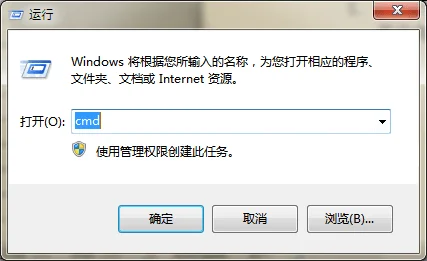  2. 在开始菜单搜索 **cmd** 也可以打开 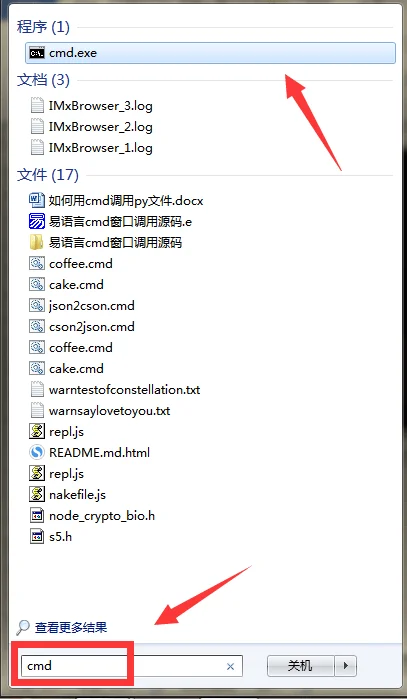 3. 在开始菜单中找到 **所有程序——附件——命令提示符** 也能打开 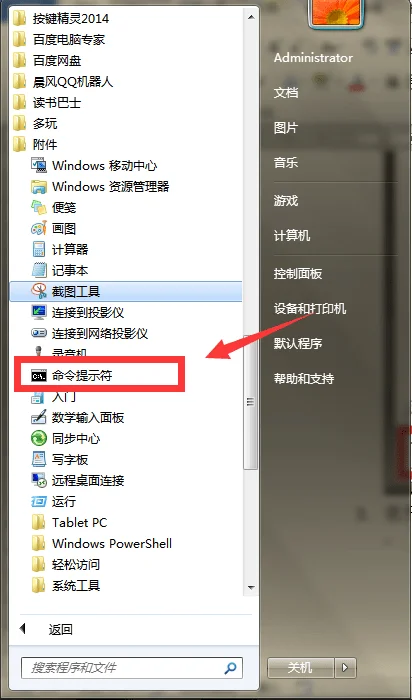 **二. 打开后如何进入 python 文件所在的文件夹** 通常打开命令提示符以后默认进入的目录是 **C:\Users\Administrator(Administrator为你的用户名字)**,你可以在后面键入命令,按 **回车键** 执行命令 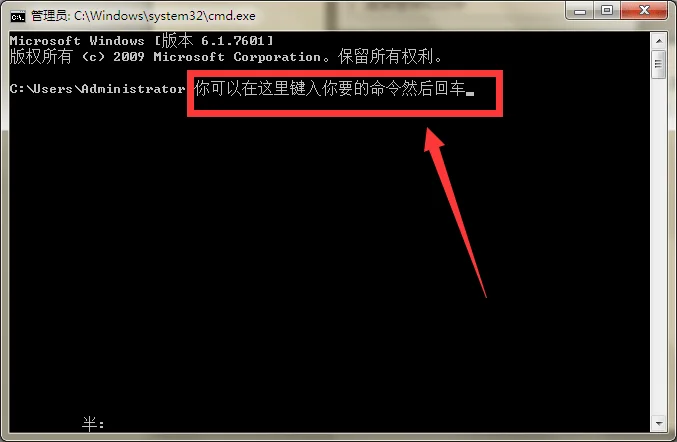 **有几种跳转所在目录的代码请牢记:** 1. 向**更深一层**的目录进发: **cd dir** 其中 dir 为下一层目录的名字,放 python 代码的目录最好不要有中文(方便打字)。比如图中我的代码在桌面的 learn_python 文件夹中,可以这么打命令和回车:  此时就进入这个文件夹里面了。 2. 如果要回到上一级目录: **cd..** 如图:  则往上跳了一级目录。 3. 如果要转换盘符: **盘符:** 比如要从 c 盘到 e 盘可以输入 **e:** 回车。如图:  4. 当你进入 py 文件所在目录后,可以输入代码执行 py 文件: **python 文件名** 比如我要运行 `translation.py` 的时候,先进入该目录,然后输入 **python translation.py** 回车即可执行。如图: 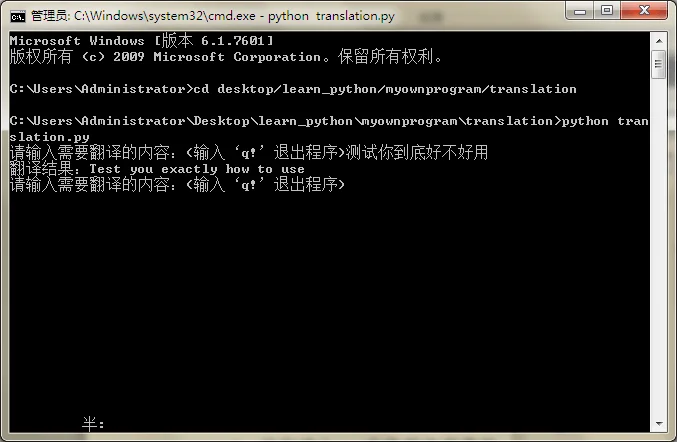 5. 当你想直接进入 python 的即时反馈窗口测试一些代码的时候,可以直接在目录中输入 **python**,即可进入 python 模式,输入 python code。**这时候请注意原来是“>”这个符号变成了“>>>”这样的哦~** 如图:  6. 当你觉得窗口里代码太多太乱太恶心的时候,可以输入 **cls** 来清空屏幕,如图:  **效果:**  好了,能看到这里对于 cmd 的使用你已经都掌握了,尽情测试吧! 最后修改:2021 年 08 月 05 日 © 允许规范转载 赞 赠人玫瑰,手留余香